Paso-1:
Primero, seleccione el Alojamiento Linux VPS deseado plan con el ciclo de facturación deseado desde la página del plan de alojamiento y haga clic en Pedir ahora botón de ese plan.
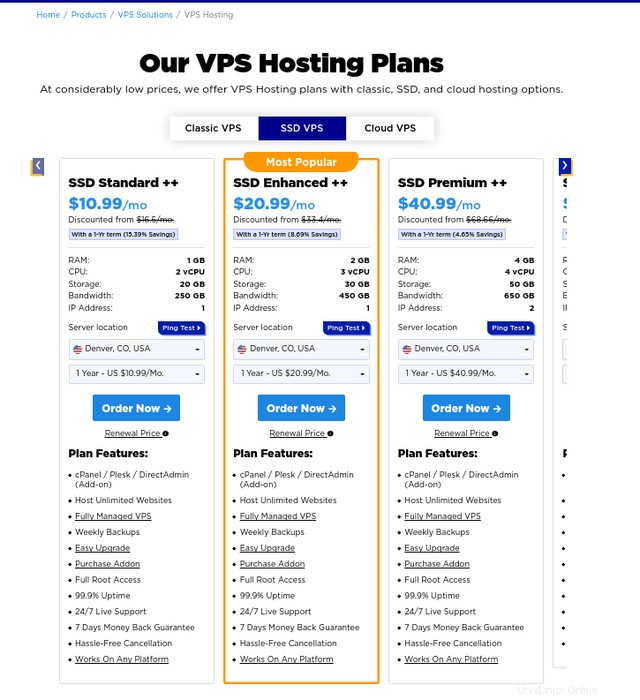
Paso 2:
A continuación, verá el mensaje "Configurar servidor " porción. Es obligatorio completar todos los detalles en esta sección.
Nombre de host :Si tiene un dominio activo, puede ponerlo como nombre de host de su VPS. De lo contrario, se puede agregar cualquier nombre como nombre de host. Se puede utilizar un nombre de host para identificar su pedido.
Prefijo NS1 :No realice ningún cambio en el prefijo ns1. Mantener como está.
Prefijo NS2 :No realice ningún cambio en el prefijo ns2. Mantener como está.
Contraseña raíz :Ingrese su Contraseña preferida que desea usar como contraseña raíz para su VPS. Le recomendamos que utilice una combinación alfanumérica fuerte como contraseña
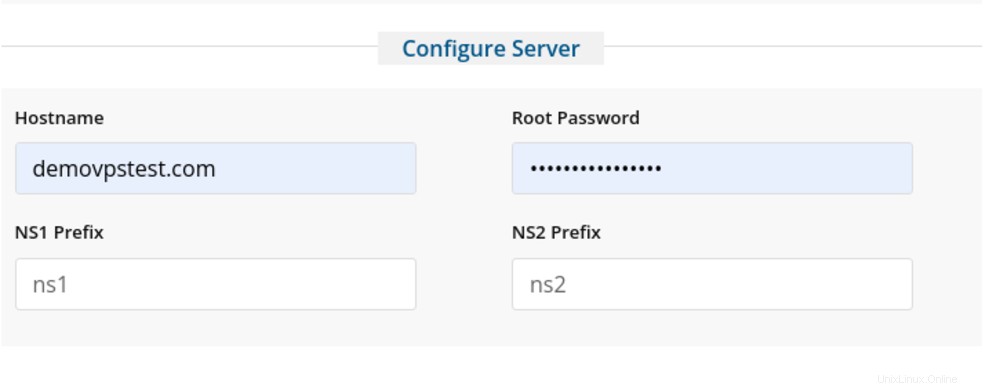
Paso 3:
A continuación, verá Opción configurable parte. Elija los detalles necesarios de esta parte. Nos actualizará sobre cómo debe configurarse su VPS.
Sistema operativo :Elija el sistema operativo deseado para su VPS.
Panel de control :Elija el panel de control si desea agregarlo en su VPS. Hay muchas opciones para los paneles de control, incluidos los paneles de control de pago (es decir, cPanel, Plesk) y los paneles de control gratuitos. (Ajenti, Webmin, Virtualmin).
Copia de seguridad diaria :Seleccione la opción adecuada para Copia de seguridad CDP . Déjelo en Ninguno si no necesita CDP Daily Backup.
Espacio en disco adicional :Elija la cantidad de espacio de almacenamiento adicional que necesita para su VPS. Déjelo "Sin espacio adicional en disco", si no necesita espacio adicional en disco.
RAM adicional :Elija la cantidad de RAM adicional que necesita para su VPS. Deje las opciones Sin RAM adicional si no necesita RAM adicional.
Dirección IP adicional : Seleccione cuántas direcciones IP adicionales necesita para su VPS. Deje las opciones Ninguna dirección IP adicional como están si no necesita una dirección IP adicional.
Núcleo de CPU adicional :elija la cantidad de vCPU adicionales que necesita para su VPS. Deje las opciones Sin vCPU adicional si no necesita vCPU adicional.
Ancho de banda adicional :Elija la cantidad de ancho de banda adicional que necesita para su VPS. Deje las opciones Sin ancho de banda adicional tal como están si no necesita Ancho de banda adicional.
Servicios gestionados :Ya sea que necesite un servicio de hospedaje de VPS no administrado o un servicio de hospedaje de VPS administrado. Para más detalles haga clic aquí .
Softaculous :Softaculous es un complemento adicional para cPanel/Plesk que permite la instalación con un solo clic de muchas aplicaciones, CMS, etc.
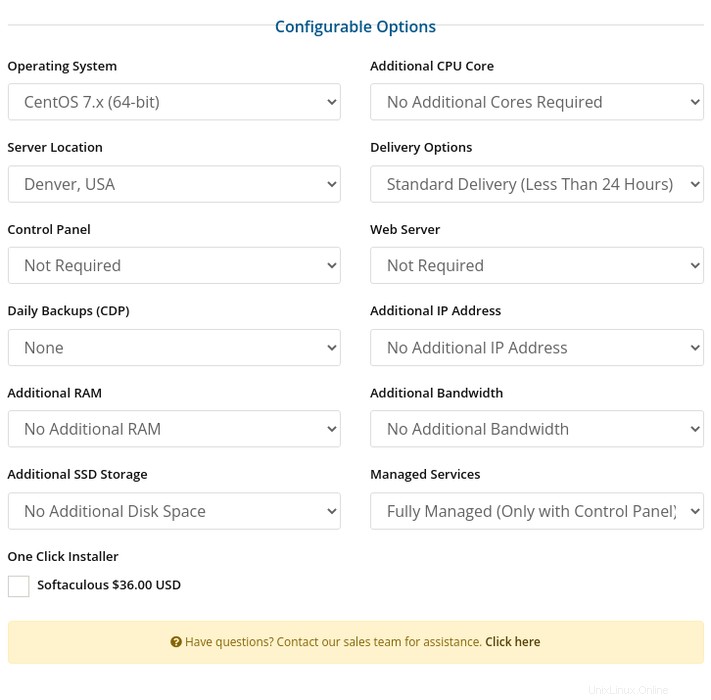
Paso 4:
A continuación, verá los complementos disponibles. Puede seleccionar Certificado SSL, alojamiento CDN, servicio AntiSpam , Servicios de CloudFlare etcétera
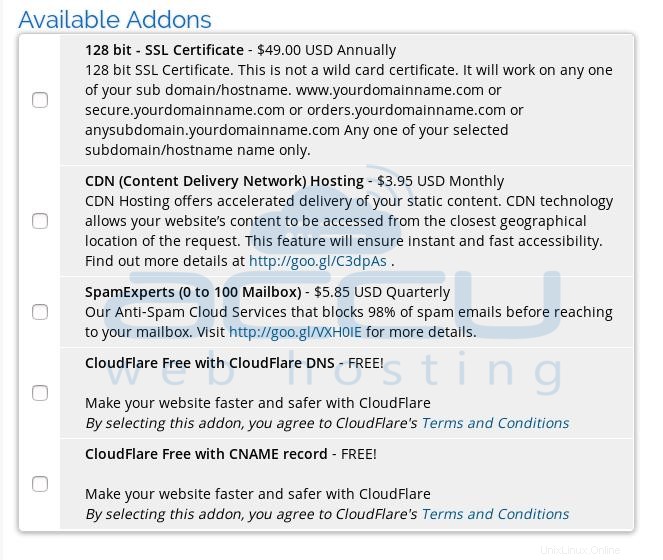
Paso 5:
Consulta el pedido de VPS y sus recursos adicionales en el Resumen del pedido y una vez que esté listo para realizar un pedido, haga clic en Continuar botón para pagar.
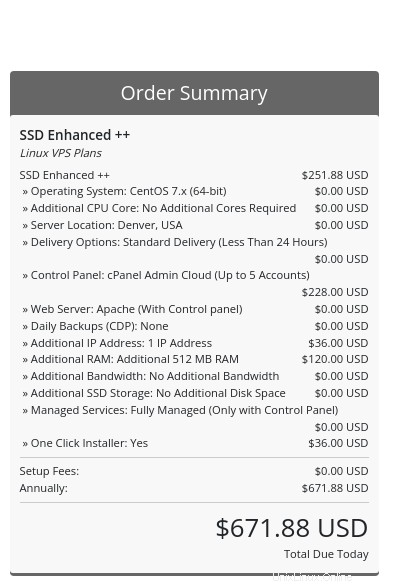
Paso 6:
Tendrás un "Revisar y pagar " página para consultar la cesta de la compra con el precio total de su pedido incluyendo un descuento si procede.
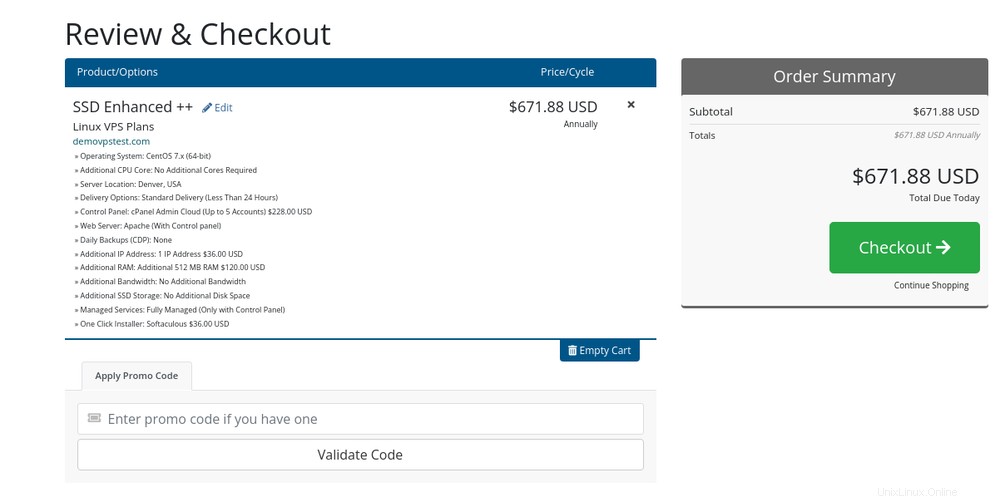
Paso 7:
Desplácese hacia abajo y complete todos los detalles de su perfil para registrarse su cuenta de facturación con nosotros, incluido su número de teléfono y dirección postal.
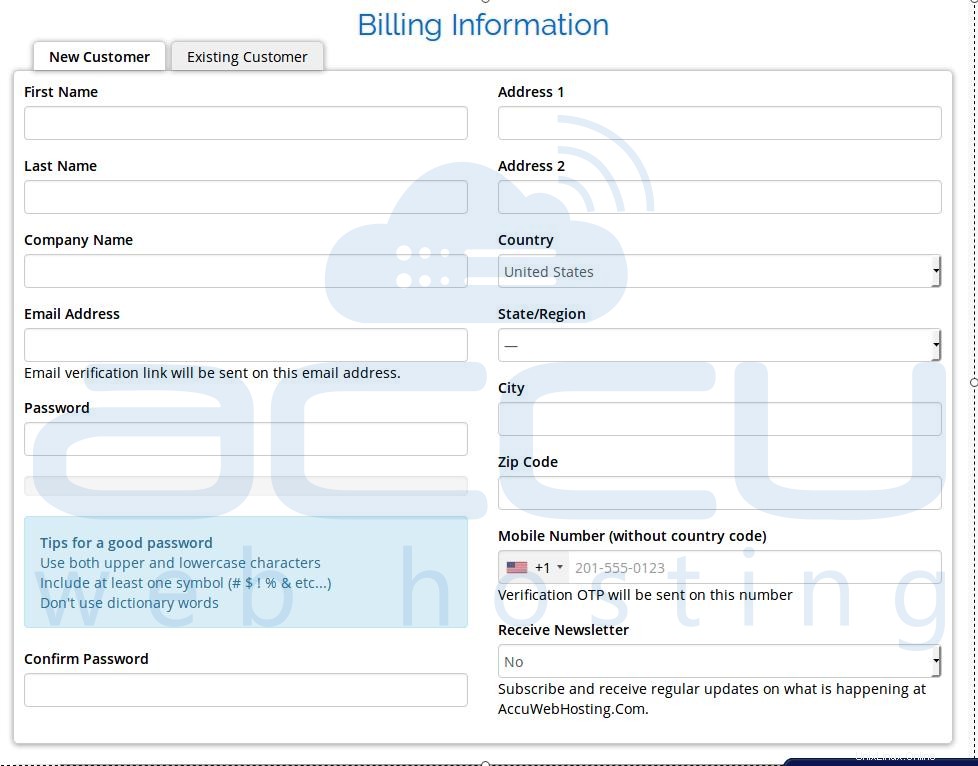
Paso 8:
Elija su método de pago de la lista de métodos de pago provistos.
Puede ingresar un código promocional y desea aplicarlo en su carrito si tiene alguno. Haz clic en Validar código botón para validar el código de promoción. De lo contrario, mantenga este campo vacío.
Si tiene una nota especial o una solicitud sobre la configuración de su VPS, puede ingresarla en "Notas/Información adicional " campo.
Lea las Condiciones de servicio y continuar para el pago. Haga clic en Pagar botón para completar el pedido e iniciar el proceso de pago.
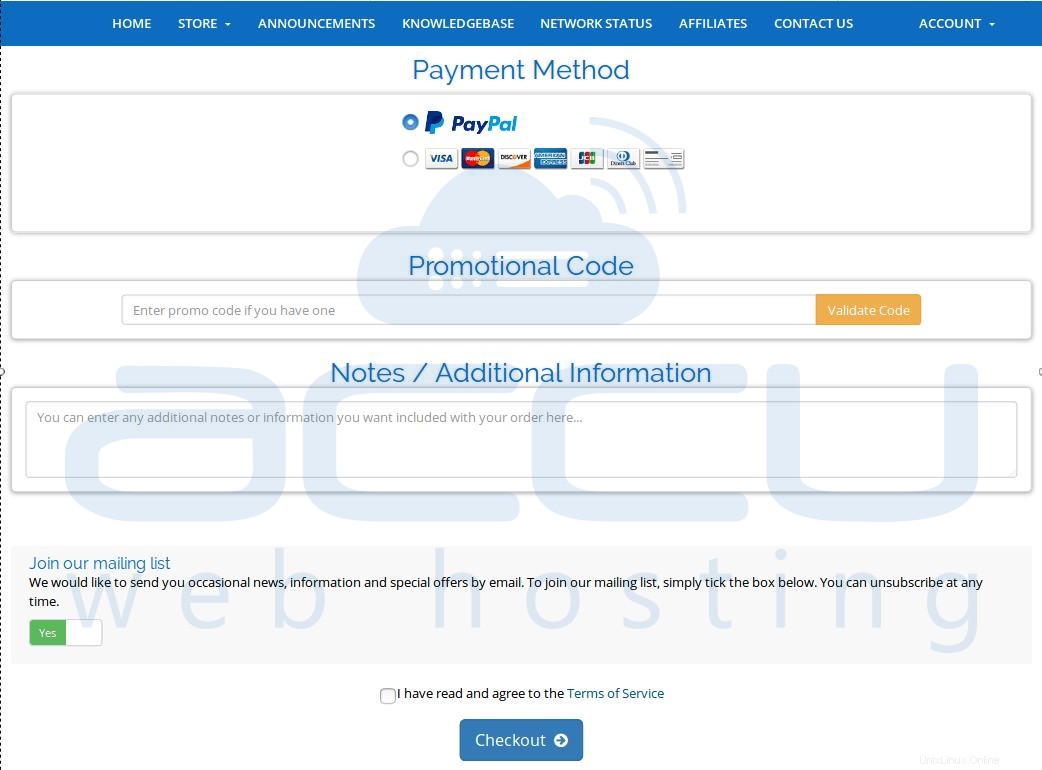
Paso 9:
Ahora, será redirigido a la Pasarela de pago . Hay dos/tres métodos de pago con los que puede completar el pago:
PayPal :
Si ha seleccionado "PayPal" como su método de pago al completar el pedido, será redirigido al portal de PayPal y se le pedirá que ingrese los detalles de su cuenta de PayPal. Si ya tiene una cuenta, puede seleccionar "PayPal Ya tengo una cuenta de PayPal". e ingrese sus credenciales.
Complete el pago a través de PayPal:
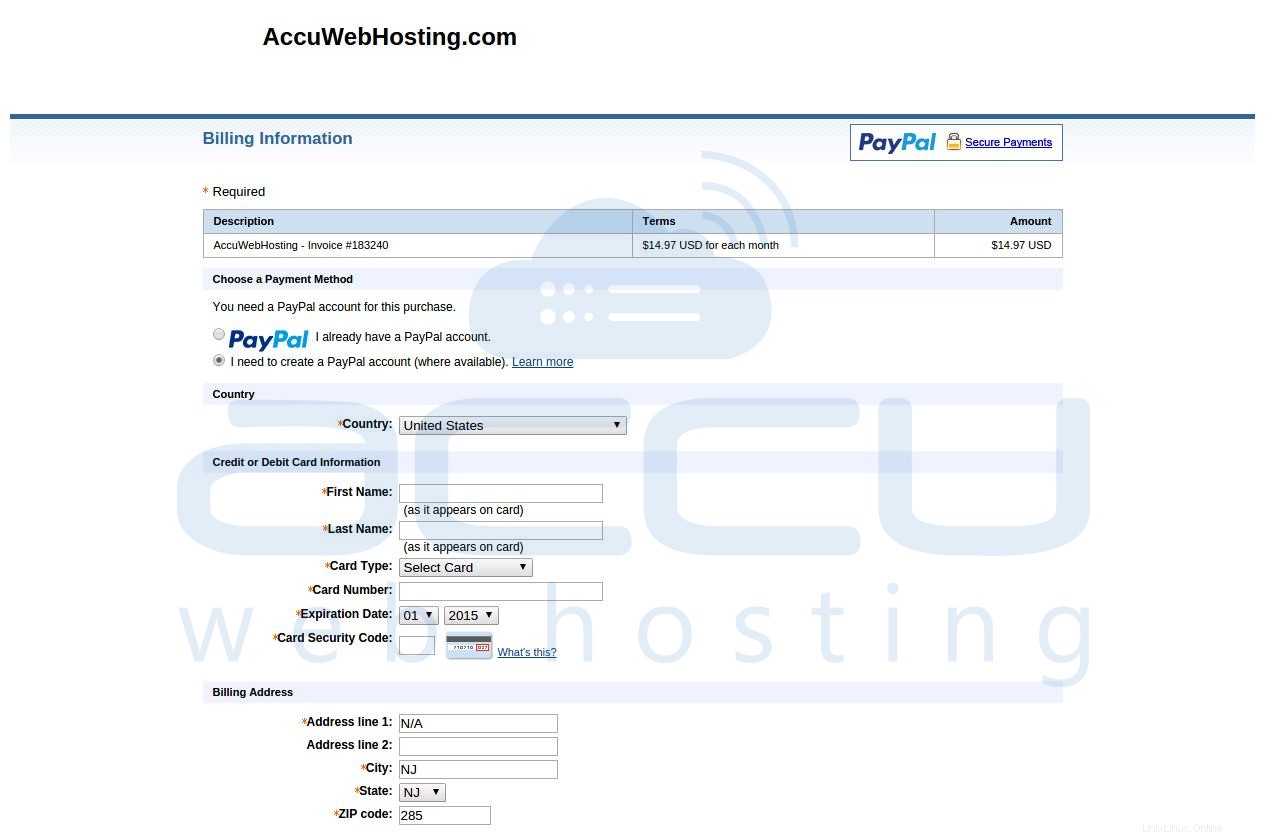
Tarjeta de crédito:
Si seleccionó "Tarjeta de crédito" al completar el pedido, deberá ingresar los detalles de la tarjeta, como Tipo de tarjeta, Número de tarjeta, Fecha de vencimiento, Detalles del número CVV/CVC2. Si desea crear una suscripción periódica, seleccione "Sí" para la opción Suscripción periódica. De lo contrario, configúrelo en "No" para el pago único. Para conocer los pasos detallados, puede visitar este artículo .
Complete el pago con tarjeta de crédito:
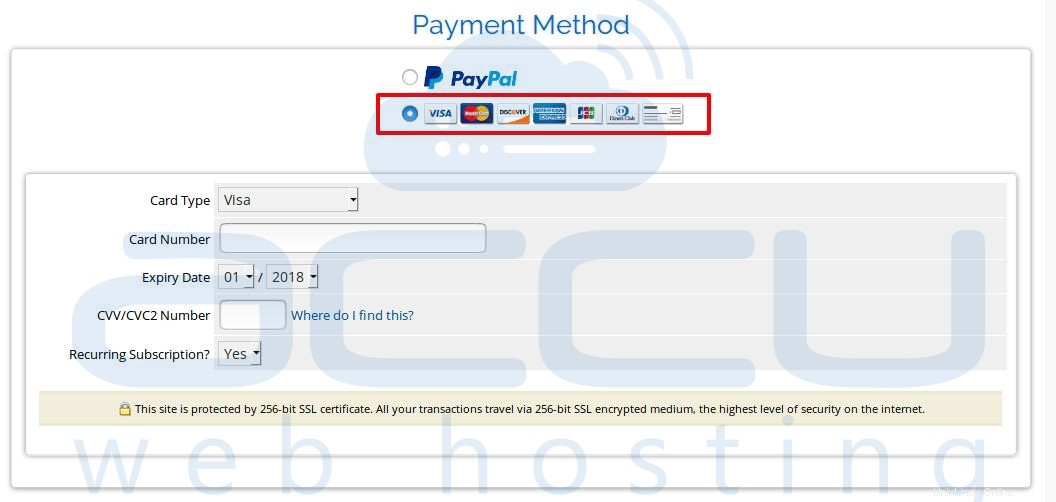
Paso-10:
Tenemos un proceso de verificación de pedidos para verificar cada pedido que recibimos. Debe verificar su número de teléfono y dirección de correo electrónico registrados. para acelerar el proceso de verificación. Una vez que su pedido haya sido verificado por nuestro sistema de verificación automatizado, el departamento de VPS comenzará su ejecución. Este proceso tardará aproximadamente de 6 a 8 horas en completarse.
Nota :Todos nuestros planes VPS son diferentes. Por lo tanto, los precios y las opciones configurables de las aplicaciones adicionales que no sean el sistema operativo serán diferentes.